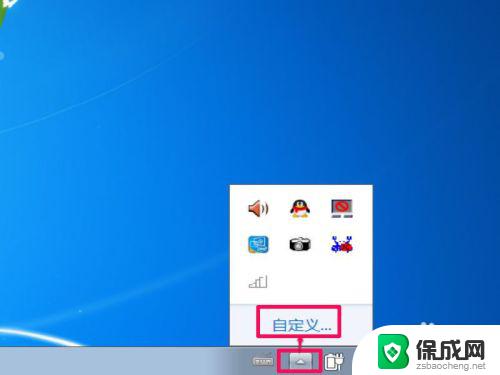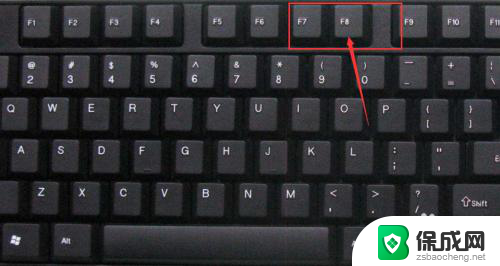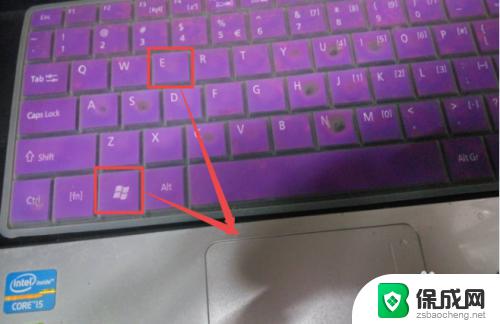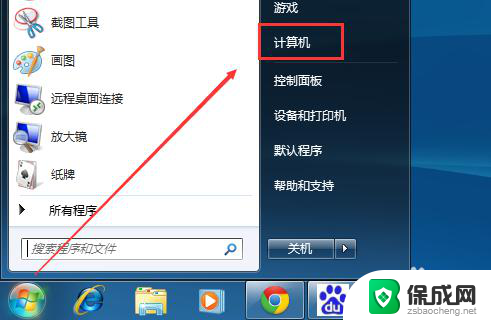win7缩略图存在 win7系统无法显示图片缩略图的终极解决方法
win7缩略图存在,在使用Windows 7系统时,有时候我们会遇到一个问题,那就是无法显示图片的缩略图,而这个问题也让很多用户困扰了很久。幸运的是我们终于找到了一种解决方法。通过一系列简单的操作,我们可以轻松地解决这个问题,让Windows 7系统能够正常显示图片的缩略图。接下来让我们一起来了解一下这个终极解决方法。
操作方法:
1.不管说到哪里,你先要做的是看看自己设置的是不是显示缩略图。如图所示,打开任意的一个文件夹,在左上角点击【组织】,然在打开的列表里选择【文件夹和搜索选项】
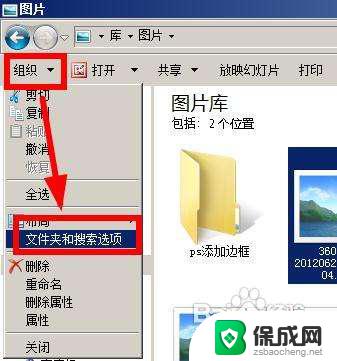
2.在打开的文件夹选项中,切换到【查看】选项。找到【始终显示图标,从不显示缩略图】这个选项,取消勾选,也就是不要勾选。点击确定按钮。这时候你可以看看自己的问题解决了没有,如果没有解决,你就要进行下面的步骤了。
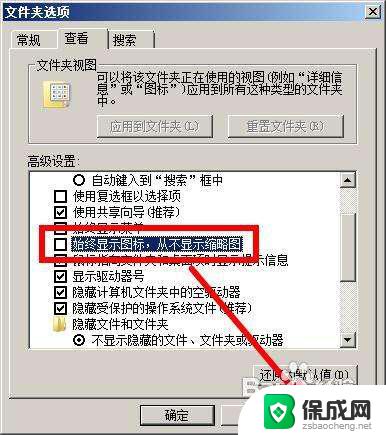
3.找到你的c盘,也就是你的系统盘,有的人没有把系统装在c盘,总是就是找到系统盘,右键单击,选择【属性】
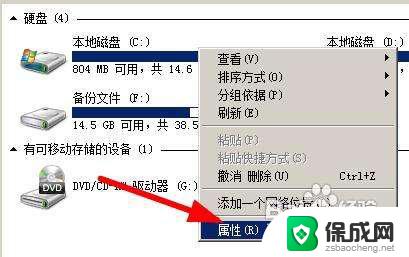
4.打开属性面板以后,在常规选项想,点击【磁盘清理】
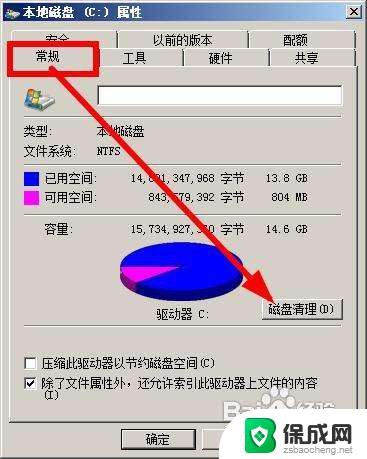
5.你会看到一个磁盘清理的对话框,勾选【缩略图】,然后点击确定按钮,清理一下缩略图的缓存。这时候你就去看看图片能不能显示缩略图了,如果不能,你就要进行下面的步骤了。
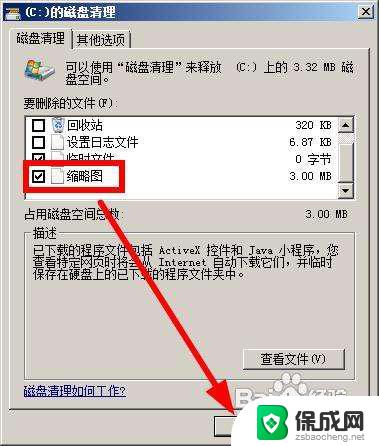
6.接下来问题就比较明显了,看看你的c盘空间是不是所剩不多。只有几十兆或者几百兆了,这时候,你就要清理一下c盘,网上有各种c盘清理的方法,你都可以去参考,这里提供一个百发百中的一次性释放几乎1G容量的方法——关闭休眠模式。
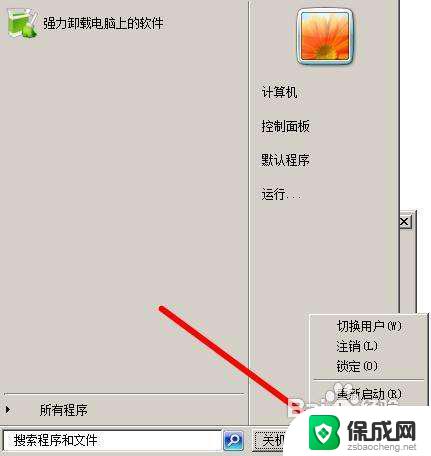
7.在开始菜单中定位到:所有程序--附件--命令提示符。右键单击命令提示符,然后选择【以管理员身份运行】
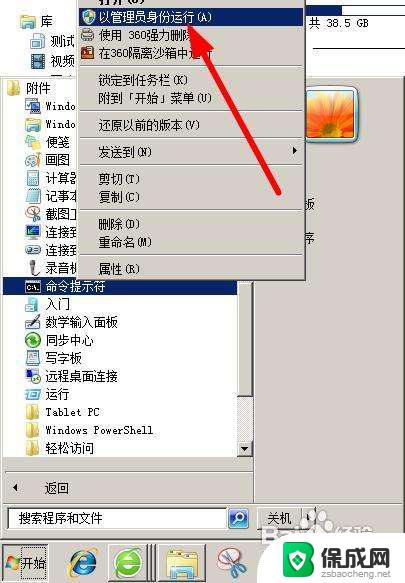
8.在打开命令对话框中,输入命令:powercfg -h off 然后按下回车键。去看看你的c盘是不是空间变大了?如果你想要开启该模式,可以输入命令:powercfg -h off
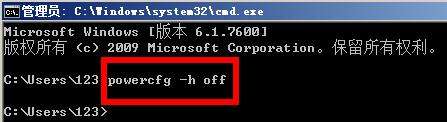
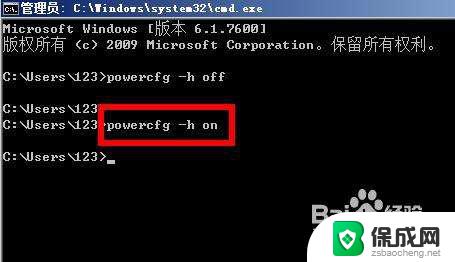
9.看看自己的C盘是不是空间多了。达到1G以上的剩余空间,你的缩略图就可以显示了。
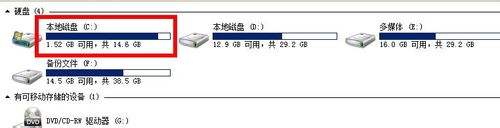
以上是win7缩略图问题的全部内容,如果您遇到相同的问题,可以参考本文中介绍的步骤进行修复,我们希望这些步骤能对您有所帮助。